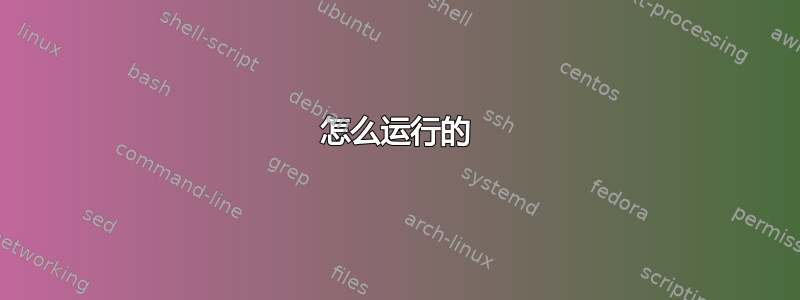
我把一切都毁了在装有 ubuntu 12.04 的机器上安装 ubuntu 13.04 时安装在其中。我不小心删除了所有数据。backup在旧版操作系统中我有一个单独的空间。
拥有Ubuntu 13.04当前安装的,我想使用以前的使用 ubuntu 12.04 的数据回来了。我通过了将 Windows 替换为 Ubuntu 后,如何恢复数据?[重复],但就我而言ubuntu 13 被 ubuntu 12 取代。
在一个ubuntu 13.04 的 live 模式,我下载并运行了testdisk。
/dev/sda步骤 1:我继续使用列表中的媒体( )
Select a media (use Arrow keys, then press Enter):
>Disk /dev/sda - 640 GB / 596 GiB - WDC WD6400BEVT-22A0RT0
Disk /dev/sdb - 4022 MB / 3835 MiB - SanDisk U3 Cruzer Micro
步骤 2:然后我选择Intel作为分区,然后分析 类别
步骤 3:我只看到以下分区
Disk /dev/sda - 640 GB / 596 GiB - CHS 77825 255 63
Current partition structure:
Partition Start End Size in sectors
1 * Linux 0 32 33 77345 77 44 1242550272
2 E extended 77345 110 12 77825 70 5 7708674
5 L Linux Swap 77345 110 14 77825 70 5 7708672
步骤 4:我选择去快速搜索
Disk /dev/sda - 640 GB / 596 GiB - CHS 77825 255 63
Partition Start End Size in sectors
>* Linux 0 32 33 77345 77 44 1242550272
P Linux Swap 77345 110 14 77825 70 5 7708672
步骤 5:在列表的第一个分区 ( Linux) 中,我只看到当前安装的文件。(因为我在那里寻找较旧的backup文件夹。)
>drwxr-xr-x 0 0 4096 15-Mar-2014 23:59 .
drwxr-xr-x 0 0 4096 15-Mar-2014 23:59 ..
drwx------ 0 0 16384 15-Mar-2014 23:55 lost+found
drwxr-xr-x 0 0 12288 18-Mar-2014 22:59 etc
drwxr-xr-x 0 0 4096 18-Mar-2014 22:41 media
drwxr-xr-x 0 0 4096 16-Mar-2014 00:01 bin
drwxr-xr-x 0 0 4096 16-Mar-2014 00:02 boot
drwxr-xr-x 0 0 4096 24-Apr-2013 22:51 dev
drwxr-xr-x 0 0 4096 15-Mar-2014 23:58 home
drwxr-xr-x 0 0 4096 16-Mar-2014 00:01 lib
drwxr-xr-x 0 0 4096 24-Apr-2013 22:47 lib64
drwxr-xr-x 0 0 4096 19-Apr-2013 14:48 mnt
drwxr-xr-x 0 0 4096 24-Apr-2013 22:46 opt
drwxr-xr-x 0 0 4096 19-Apr-2013 14:48 proc
drwx------ 0 0 4096 16-Mar-2014 00:11 root
drwxr-xr-x 0 0 4096 24-Apr-2013 22:51 run
drwxr-xr-x 0 0 12288 16-Mar-2014 00:02 sbin
drwxr-xr-x 0 0 4096 12-Jun-2012 00:21 selinux
drwxr-xr-x 0 0 4096 24-Apr-2013 22:46 srv
drwxr-xr-x 0 0 4096 30-Jan-2013 18:43 sys
drwxrwxrwt 0 0 4096 18-Mar-2014 22:59 tmp
drwxr-xr-x 0 0 4096 24-Apr-2013 22:46 usr
drwxr-xr-x 0 0 4096 18-Mar-2014 22:59 var
lrwxrwxrwx 0 0 29 15-Mar-2014 23:59 vmlinuz
lrwxrwxrwx 0 0 33 15-Mar-2014 23:55 initrd.img.old
lrwxrwxrwx 0 0 32 15-Mar-2014 23:59 initrd.img
drwxr-xr-x 0 0 4096 15-Mar-2014 23:58 cdrom
步骤 6:在更深入的搜索中,
Analyse Cylinder 2041/77824 02%
Linux 0 32 33 77345 77 44 1242550272
Linux 0 32 31 60 206 16 974848
Linux 0 32 31 60 206 16 974848
Linux 0 32 31 60 206 16 974848
Linux 0 32 33 77345 77 44 1242550272
Linux 0 32 33 77345 77 44 1242550272
Linux 0 32 33 77345 77 44 1242550272
Linux 0 32 33 77345 77 44 1242550272
Linux 60 238 51 12218 100 42 195309568
Linux 0 32 33 77345 77 44 1242550272
Linux 60 238 51 12218 100 42 195309568
Linux 60 238 51 12218 100 42 195309568
Linux 0 32 33 77345 77 44 1242550272
Linux 0 32 33 77345 77 44 1242550272
Linux 60 238 51 12218 100 42 195309568
Linux 60 238 51 12218 100 42 195309568
Linux 0 32 33 77345 77 44 1242550272
Linux 60 238 51 12218 100 42 195309568
Linux 854 98 13 924 127 35 1126400
Linux 0 32 33 77345 77 44 1242550272
当我按下时Enter,我会在列表中看到类似以下内容
Disk /dev/sda - 640 GB / 596 GiB - CHS 77825 255 63
Partition Start End Size in sectors
> Linux 0 32 31 60 206 16 974848
Linux 0 32 33 77345 77 44 1242550272
Linux 60 238 51 12218 100 42 195309568
Linux 854 98 13 924 127 35 1126400
Linux 1596 214 27 1666 243 49 1126400
* Linux Swap 77345 110 14 77825 70 5 7708672
当我list files针对同一分区时,我收到以下消息,
Linux 0 32 31 60 206 16 974848
Can't open filesystem. Filesystem seems damaged.
我想要有经验的答案。


